Uczyniamy czytania i pisania online
Możesz szybko wystawić certyfikat w edytorach graficznych na PC, zwłaszcza jeśli wcześniej pobrałeś próbkę dyplomu / dyplomu. Tę samą pracę można jednak wykonać w usługach online, chociaż ich możliwości są nieco ograniczone w porównaniu z oprogramowaniem.
Spis treści
Stworzenie karty on-line
W sieci można znaleźć szereg specjalistycznych usług, które umożliwiają dokonywanie online certyfikatów i dyplomów. W większości przypadków ich funkcjonalność została całkowicie zredukowana do tworzenia gramatyki, dzięki czemu można łatwo znaleźć wszystkie popularne szablony i dowolnie je edytować. Ale warto pamiętać, że niektóre funkcje i / lub szablony mogą być płatne. Poza tym nie zaleca się fałszowania listów lub ważnych dokumentów / listów z podziękowaniami za pomocą tych usług z oczywistych powodów.
Metoda 1: CertificateDel
Ta usługa umożliwia napisanie dowolnego tekstu na wcześniej przygotowanych szablonach listów. Sama funkcjonalność jest ograniczona tylko przez dodanie tekstu. Wydruki, podpisy i inne elementy dekoracyjne będą niemożliwe do dodania. Ponadto funkcja znaczników tekstu nie jest dobrze zaimplementowana, więc nie pasuje do innych elementów i jest równomiernie rozmieszczona na całym obszarze obszaru roboczego, konieczne będzie przeprowadzenie pewnych manipulacji.
Korzystając z tej usługi, należy wziąć pod uwagę niuans, który można pobrać tylko pierwszy dokument utworzony przez Ciebie. Reszta będzie musiała zapłacić abonament. To prawda, że z jakiegoś powodu służba ostrzega o tym w ostatnim miejscu.
Instrukcja krok po kroku wygląda następująco:
- Na głównej stronie witryny zapoznaj się z funkcjonalnością. Aby utworzyć nowy dokument, możesz kliknąć przycisk w prawym górnym rogu "Utwórz dokument" . Jednak tego przycisku nie zaleca się używać, ponieważ w tym przypadku losowy szablon otworzy się do pracy.
- Aby wybrać odpowiedni szablon, przewiń stronę nieco niżej do "Dużego wyboru szablonów" i kliknij przycisk "Pokaż wszystkie szablony" .
- Zostaniesz przeniesiony na stronę z szablonami. Wszyscy oni opłacili subskrypcję, ale nie należy zwracać na to uwagi, ponieważ obejmuje ona nieograniczone korzystanie z tej opcji w ciągu roku. Jeśli chcesz utworzyć certyfikat raz lub dwa razy w roku, nie musisz go kupować. Kliknij szablon, który Cię interesuje, aby przejść do obszaru roboczego.
- Tutaj możesz przeczytać opis wybranego szablonu. Aby rozpocząć, kliknij "Utwórz dokument z tym szablonem" .
- W miejscu pracy będzie specjalny pasek ochronny, którego nie można wyjąć, ale nie będzie go już w gotowym i pobranym dokumencie. W polu "Napisz tekst tutaj" zacznij wpisywać tekst.
- Jeśli tekst jest ściśle związany z napisem "Karta" , przesuń kursor na początek tekstu i naciśnij klawisz Enter, dopóki tekst nie spadnie do żądanej odległości z bloku tytułowego.
- W górnym panelu tekst otrzymuje czcionkę. Aby to zrobić, wybierz żądany wiersz tekstu i kliknij "Czcionka" , który znajduje się na górnym panelu.
- Pojawi się małe okno, w którym musisz wybrać czcionkę, która Cię interesuje. Po dokonaniu wyboru okno się zamknie.
- Możesz określić rozmiar tekstu. Domyślny przycisk zmiany rozmiaru czcionki jest ustawiony na "18" . Łatwo się zmienia na jakikolwiek inny.
- Dodatkowo można wprowadzić pogrubienie, kursywa i / lub dodać do nich podkreślenie. Aby to zrobić, należy zwrócić uwagę na środkową część górnego panelu.
- Aby zmienić kolor liter, kliknij strzałkę obok litery "A" na górnym panelu. Otwiera się paleta kolorów.
- W akapicie "Akapit" , który znajduje się na prawo od punktu wyboru koloru, wyszczególnione jest wyrównanie tekstu w obszarze roboczym.
- Wysokość linii tekstu jest również dostosowywana w prawo.
- W razie potrzeby można również użyć listy wypunktowanej lub numerowanej, chociaż są one rzadko używane w formie pisemnej.
- Po zakończeniu pracy nad tekstem kliknij przycisk "Gotowe" , który znajduje się w prawym górnym rogu ekranu.
- Kliknij "Wszystko w porządku".
- Aby pobrać gotowy dokument w formacie PDF, musisz wprowadzić lub zarejestrować się. Kliknij odpowiedni przycisk.
- Aby nie załadować się do procesu rejestracji, wystarczy kliknąć jedną z ikon sieci społecznej, które znajdują się pod nagłówkiem "Lub po prostu zalogować się za pośrednictwem usług" .
- W razie potrzeby potwierdź uprawnienie dostępu, klikając "Zezwól" w oknie, które zostanie otwarte.
- Zaczekaj na przygotowanie dokumentu PDF do pobrania, po czym zostanie on automatycznie zapisany na twoim komputerze.
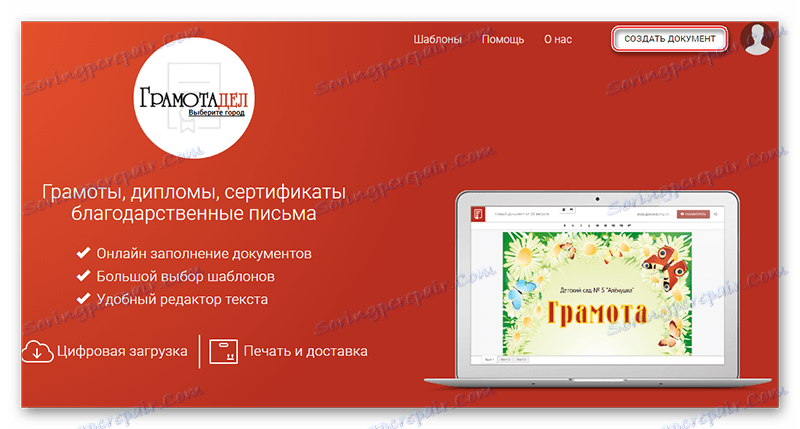


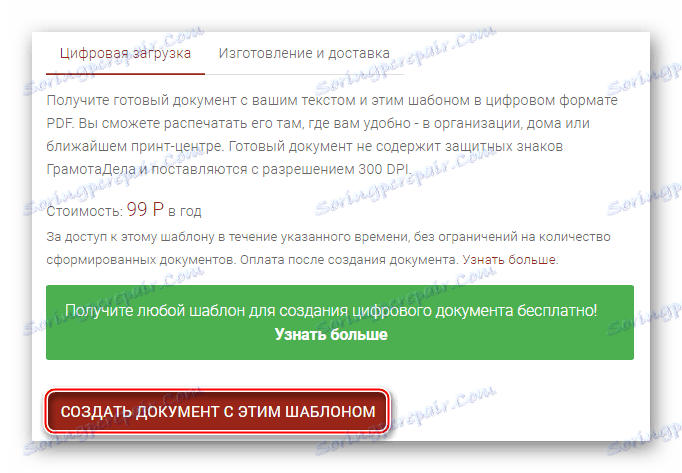



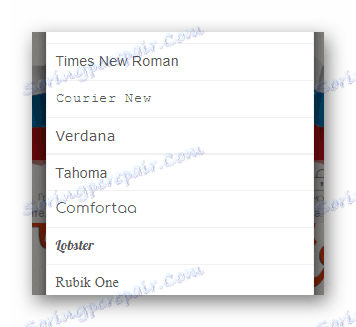

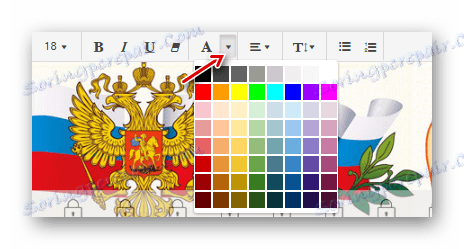
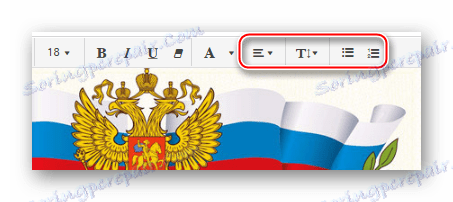
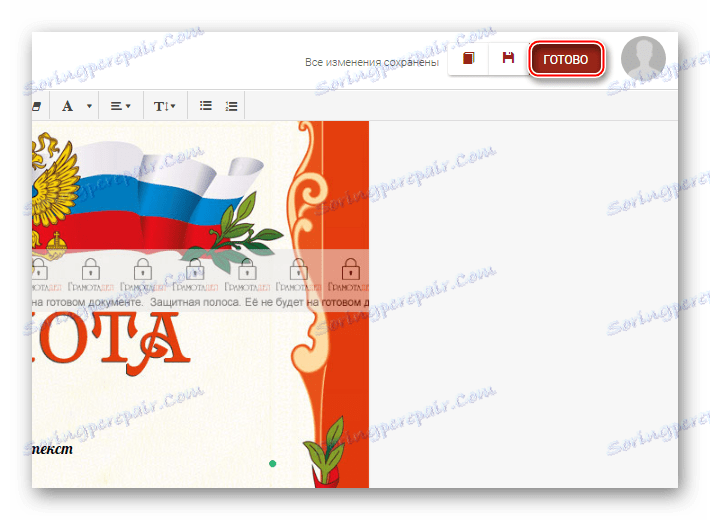
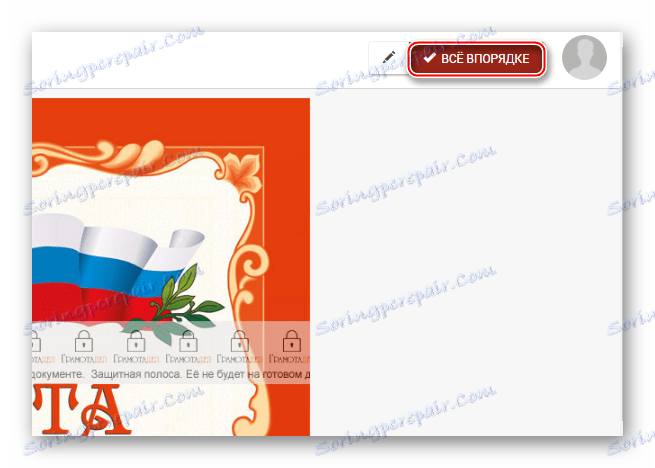
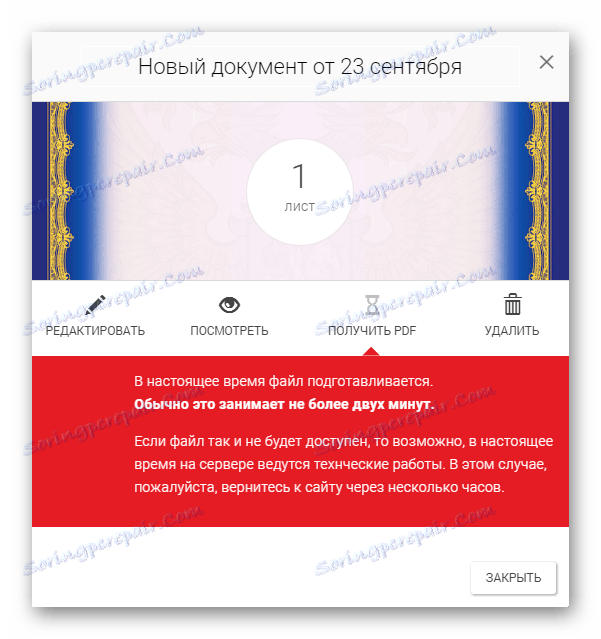
Metoda 2: Offnote
Jest to prosta usługa do tworzenia różnych produktów poligraficznych, w tym certyfikatów, certyfikatów i listów wdzięczności. Istnieją już wbudowane szablony z wymaganymi polami tekstowymi. Będziesz musiał wybrać opcję i zmienić tekst. Aby z niego korzystać, nie musisz się rejestrować i płacić, co daje tej witrynie dużą przewagę nad pierwotnie rozważanym. Jednak podczas pobierania będziesz musiał zapłacić subskrypcję lub pobrać układ z logo strony poniżej. Na szczęście logo można z łatwością zastąpić specjalnym oprogramowaniem.
Instrukcja krok po kroku wygląda następująco:
- Na stronie głównej możesz przeczytać krótką dygresję na stronie. Aby przejść do pracy, przewiń w dół strony, aż zobaczysz "Kredyty, dyplomy, podziękowania" . Aby przejść do obszaru roboczego, kliknij "Czytaj więcej" .
- Otwiera się strona, na której można zobaczyć funkcje tworzenia certyfikatów, dyplomów i certyfikatów w tej usłudze, a na stronie znajduje się krótki instruktaż wideo. Kliknij "Open Editor", aby rozpocząć.
- Początkowo edytor z szablonem domyślnym zostanie otwarty, ale będzie dostępny do edycji. Aby to zrobić, po prawej stronie obszaru roboczego znajdź kartę "Szablony" i przejdź do niej.
- Z rozwijanej listy pod nagłówkiem "Wybierz szablon" wybierz "Certyfikat" .
- W obszarze poniżej zostaną załadowane szablony liter. Aby użyć jednego z nich, kliknij go, a zostanie on załadowany do obszaru roboczego. Wszystkie są bezpłatne.
- Aby ponownie edytować tekst, przejdź do zakładki tekstowej.
- W polach po prawej stronie tekst można zmienić na dowolny dowolny tekst.
- W górnym panelu podczas edycji tekstu określasz czcionkę, rozmiar, wybór tekstu, pojedynczy rejestr i odstępy między wierszami. W przeciwieństwie do pierwszej usługi, sterowanie na górnym panelu jest intuicyjne dla każdego użytkownika.
- W samym obszarze roboczym, który znajduje się po lewej stronie, możesz przesuwać bloki tekstu po całym dokumencie. Aby to zrobić, po prostu przesuń mysz do nich, przytrzymaj lewy przycisk myszy i poruszaj się w dowolnym kierunku.
- Kiedy skończysz, pobierz model płytki. Aby to zrobić, użyj przycisku "Pobierz" , który znajduje się u góry i jest oznaczony ikoną dyskietki.
- Kliknij link "Pobierz z logo strony" . Pobieranie rozpocznie się automatycznie. Jeśli masz subskrypcję premium lub zamierzasz ją kupić na stronie, użyj drugiego linku.
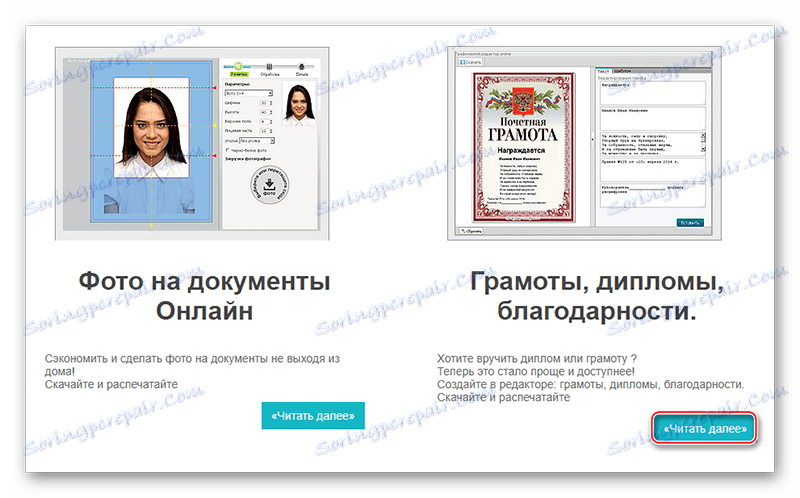
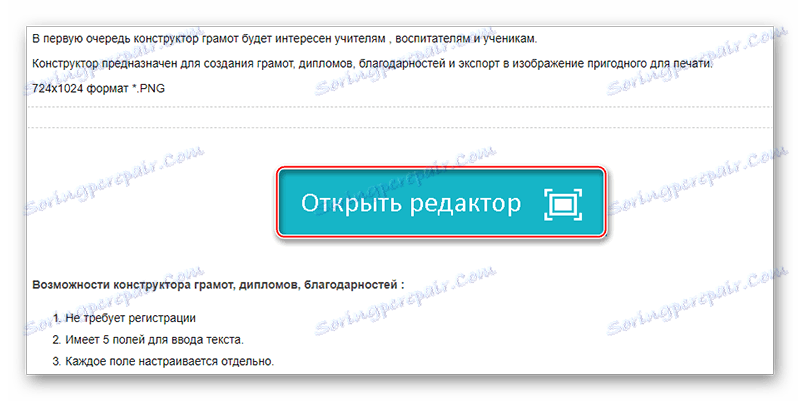
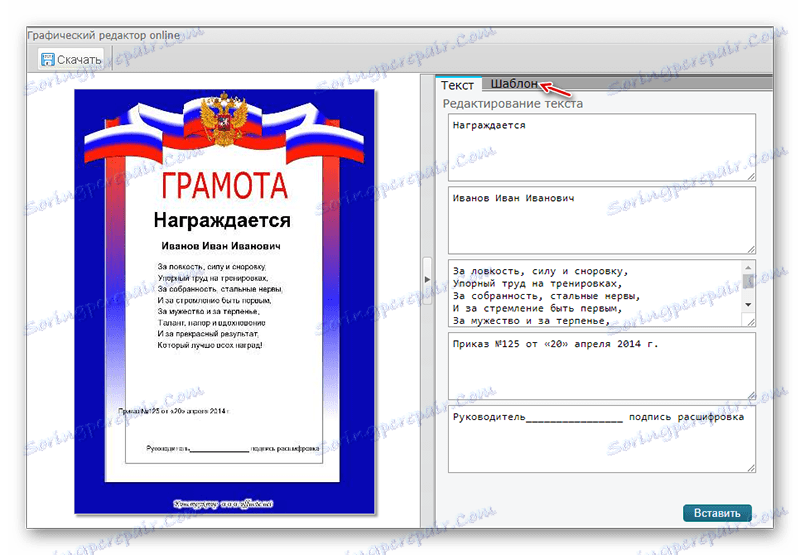
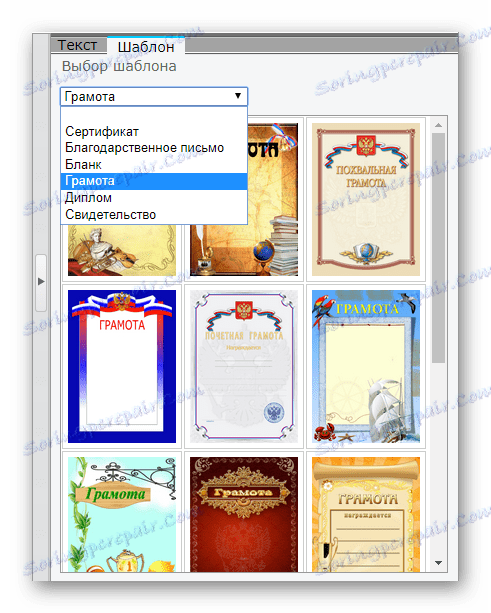
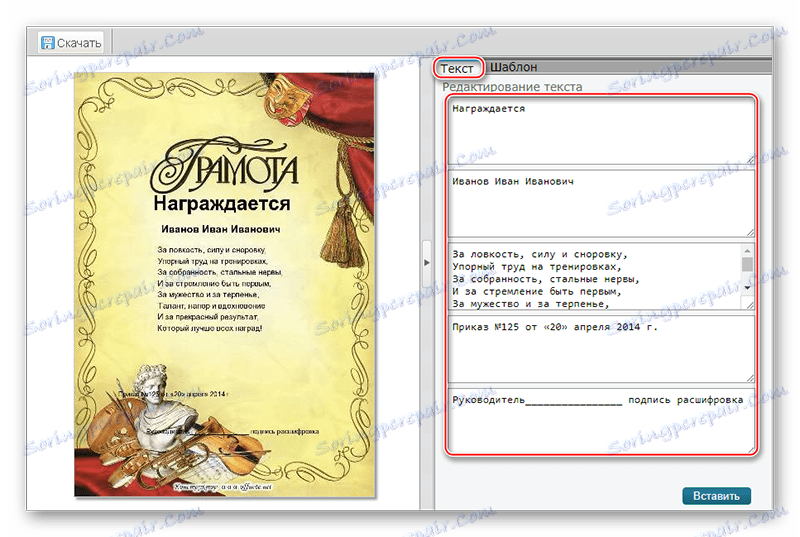
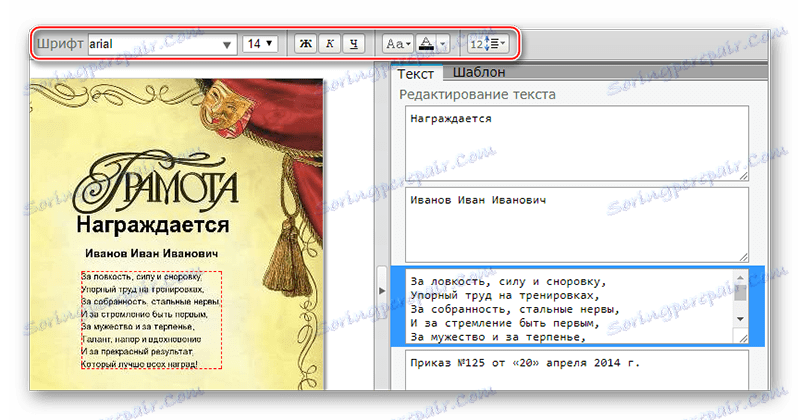
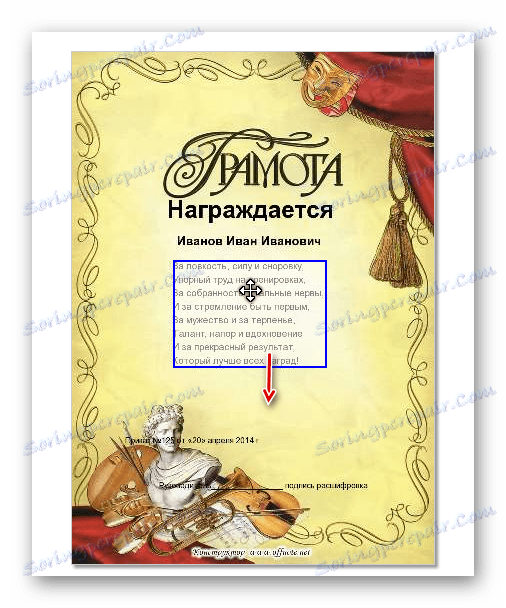
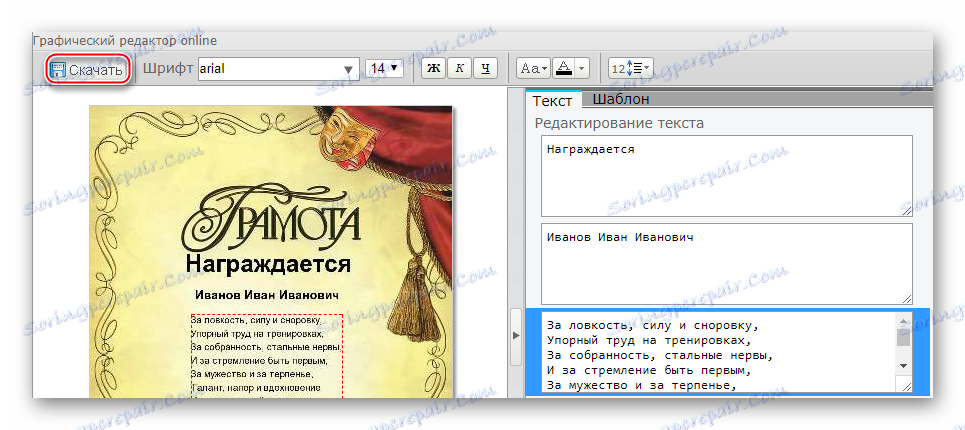
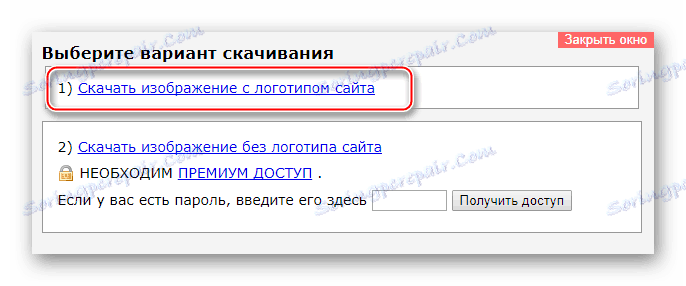
Metoda 3: Photoshop Online
Jest to najtrudniejszy sposób tworzenia liter, ale jednocześnie wyróżnia się wysoką jakością wykonanej pracy, a jednocześnie jest całkowicie bezpłatny i nie wymaga rejestracji. Program Photoshop online został utworzony na obrazie Adobe Photoshop jednak w wersji online większości funkcji w oryginalnym programie brakuje. Ale ponieważ ten edytor nie jest zaostrzony do pracy z dyplomami i dyplomami, będziesz musiał użyć szablonów, które sam znalazłeś. Na szczęście dość łatwo je znaleźć.
Instrukcje krok po kroku dotyczące znajdowania szablonu są następujące:
- Najpierw musisz znaleźć szablon do czytania i pisania. Odbywa się to za pomocą wyszukiwarki Google lub Yandex. Wprowadź jeden z systemów "Szablony czarterowe" w polu wyszukiwania, a zobaczysz obszerną listę.
- Przy wyborze należy preferować te obrazy, w których nie ma znaków wodnych lub gdzie nie są one bardzo widoczne.
- Kliknij najbardziej odpowiednią opcję. Po otwarciu suwaka do przeglądania kliknij prawym przyciskiem myszy obraz i wybierz "Zapisz obraz" z menu kontekstowego. Zapisz go na swoim komputerze.
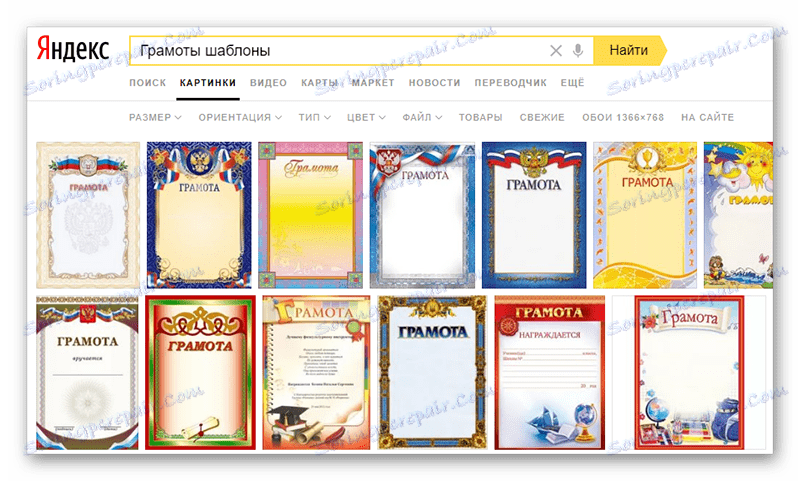
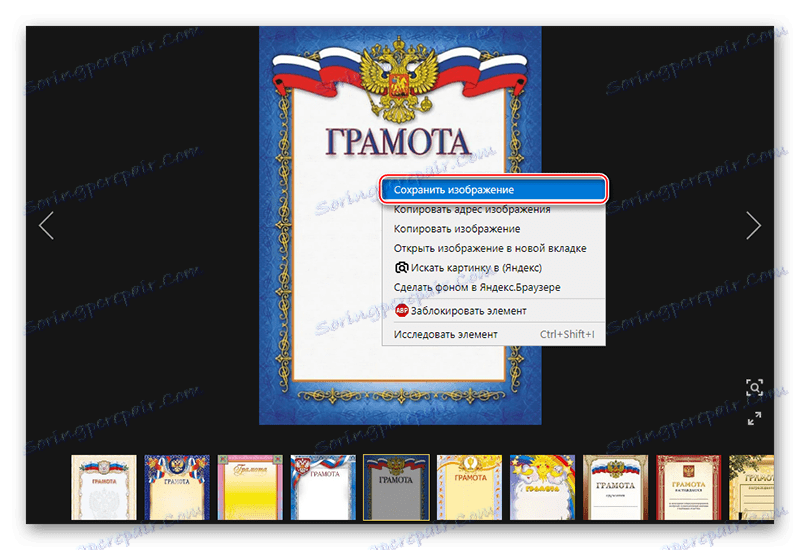
Teraz należy przejść do manipulacji z bardzo Photoshop Online. Instrukcja krok po kroku będzie wyglądać następująco:
- Przejdź do edytora, kliknij przycisk "Prześlij zdjęcie z komputera" .
- Otworzy się okno wyboru obrazu. Znajdź i otwórz pobrany wcześniej szablon.
- Teraz dodaj trochę tekstu do litery. Aby to zrobić, użyj narzędzia oznaczonego literą "A" na lewym pasku narzędzi.
- Aby wydrukować tekst, kliknij obszar dokumentu, w którym chcesz rozpocząć pisanie.
- Aby dodać etykiety do innej części karty, powtórz kroki 3 i 4. Wykonaj tę czynność, dopóki nie umieścisz wszystkich niezbędnych informacji w swoim szablonie.
- Aby dodać jakiś styl do tekstu, kliknij pole tekstowe i zaznacz cały tekst w nim. Baw się czcionkami, rozmiarami, stylami, kolorami i wyrównaniem.
- Po zakończeniu manipulowania tekstem możesz zapisać pracę. Aby to zrobić, kliknij "Plik" , który znajduje się po lewej stronie górnego panelu sterowania. Z rozwijanego menu wybierz "Zapisz" .
- W oknie, które zostanie otwarte, podaj nazwę, jakość i format certyfikatu, a następnie kliknij "Tak" . Rozpocznie się automatyczne pobieranie.
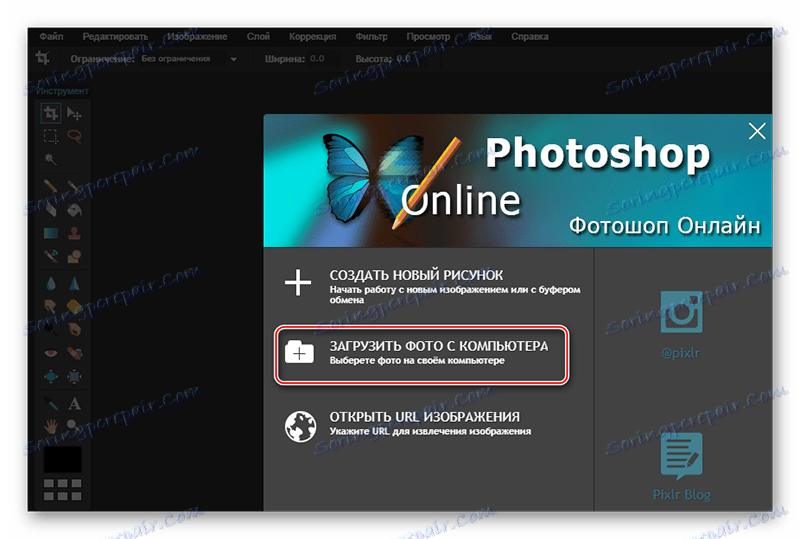
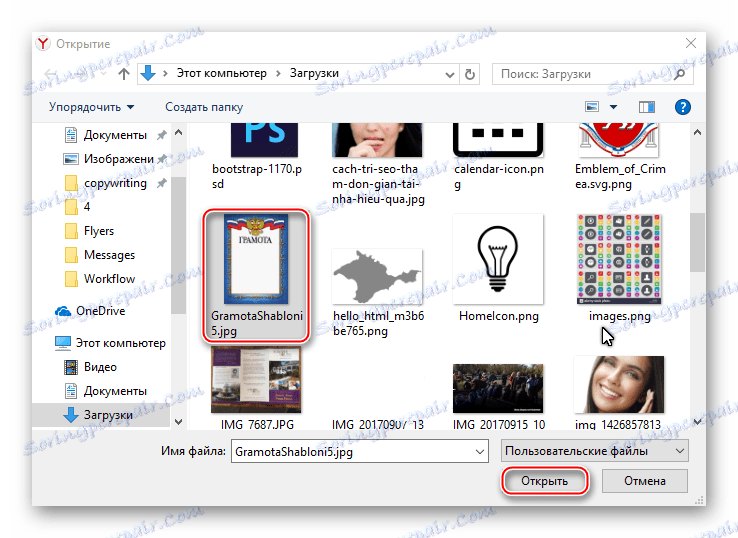
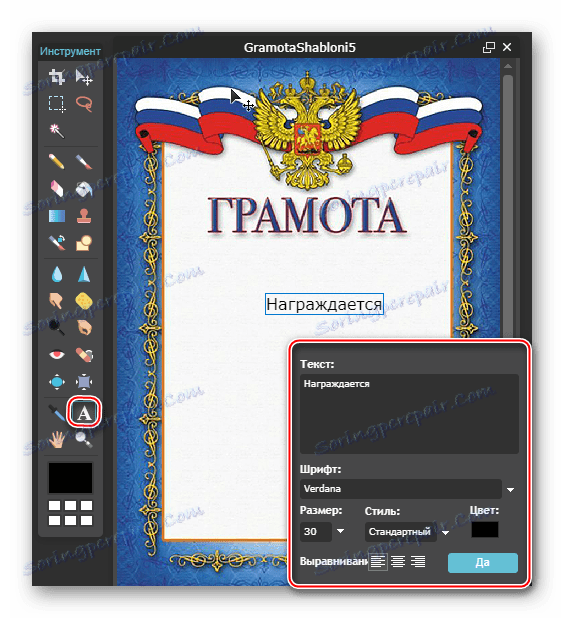
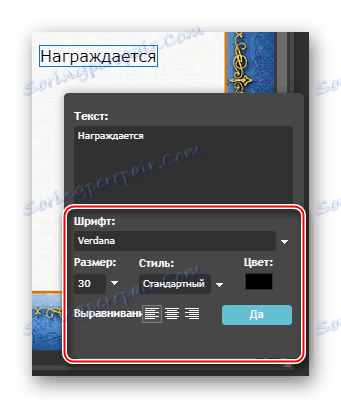
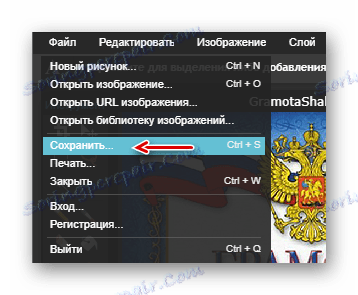
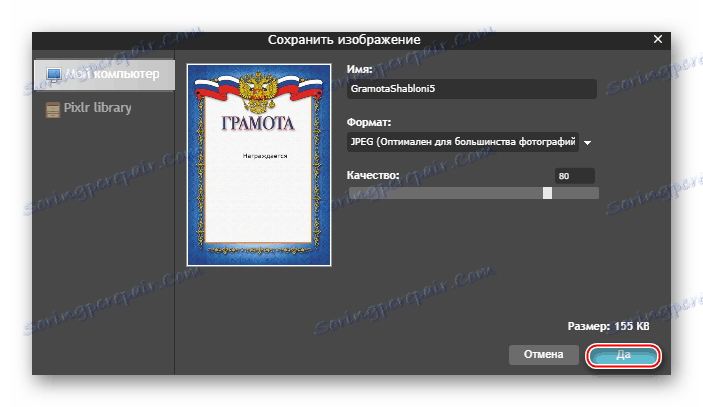
Tworzenie dokumentu za darmo za pomocą szablonów jest dość realistyczne, ale trudniej jest zrobić to w wyspecjalizowanych usługach. Otrzymasz albo jedną z nich, aby pobrać gotowe prace za darmo, albo będziesz musiał pobrać modele makiet z znakami wodnymi. W tej sytuacji Photoshop Online i podobne edytory mogą być całkiem dobre.
